Win10系统如何切换输入法
如果用户在Windows10系统电脑中安装了多个输入法的话,使用的时候就必须切换才可以。那么,Win10系统如何切换输入法呢?一般来说,能在键盘上按键切换输入法就是比较简单的操作方法了。下面,就随小编看看具体设置步骤。
推荐:win10系统官方下载
步骤如下:
1、右键点击系统桌面左下角的【开始】,在开始菜单中点击【控制面板】;
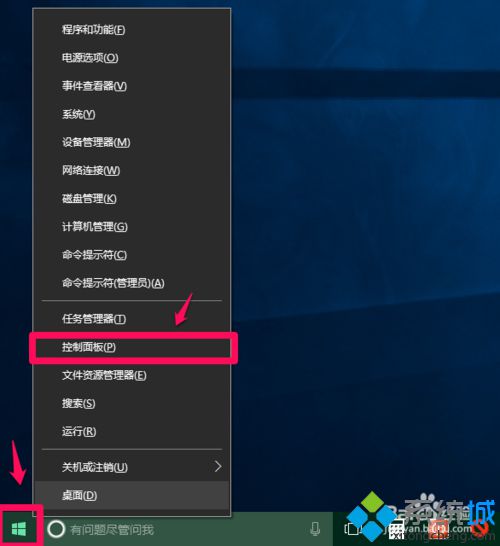
2、在打开的控制面板中,我们点击查看方式 - 类别的小三角,在下拉菜单中点击【小图标】;
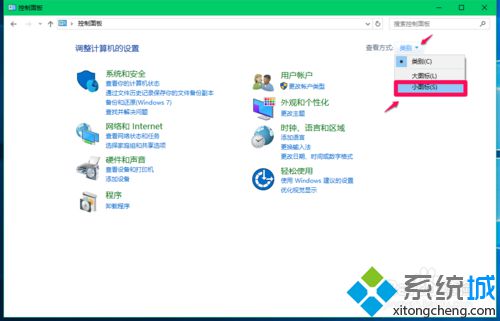
3、在打开的小图标控制面板中,我们找到并左键双击【语言】;
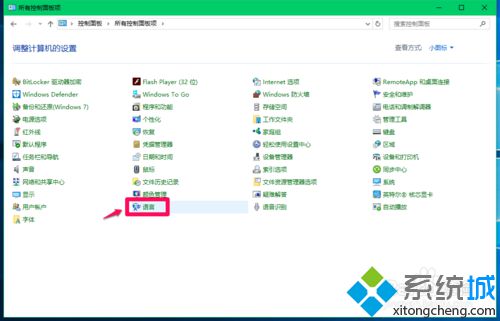
4、在语言窗口,我们点击窗口左侧的【高级设置】;
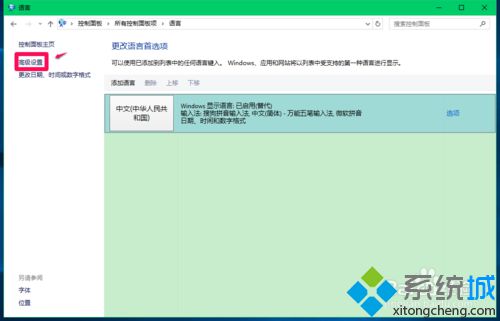
5、在打开的高级设置窗口,点击切换输入法项的【更改语言栏热键】;
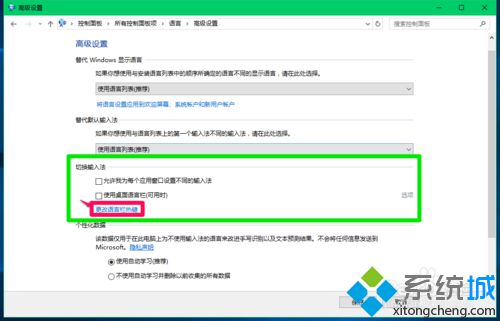
6、在文本服务和输入语言窗口,我们点击操作框中的【在输入语言之间】,再点击:更改按键顺序(C);
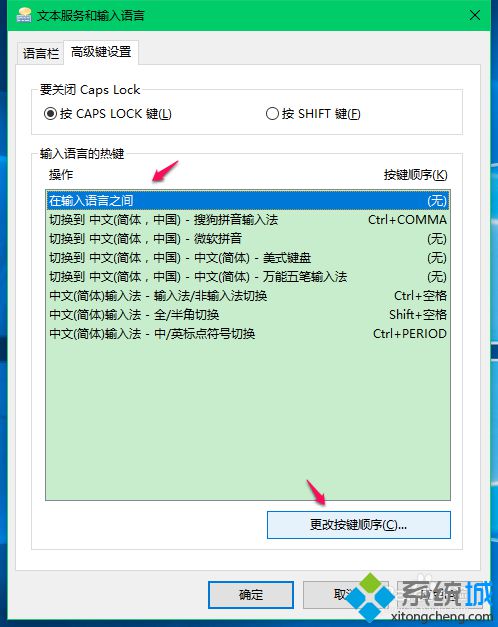
7、在更改按键顺序窗口,我们可以看到:
切换输入语言 未配置;
切换键盘布局 未配置;
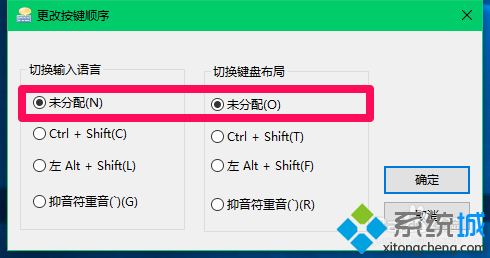
8、在切换输入语言项下,我们选择并点击【左 Ctrl+Shift】,在切换键盘布局项下,选择并点击【Ctrl+Shift】,再点击:确定;
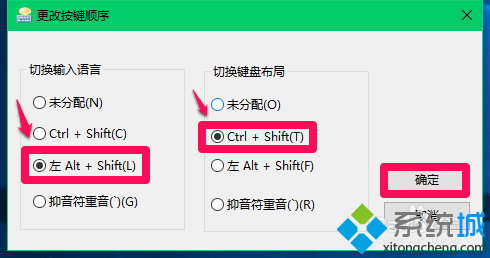
9、回到文本服务和输入语言窗口,可以看到:
在输入语言之间的按键顺序为:左 Ctrl+Shift;
切换到 中文(简体,中国)-搜狗输入法-的按键顺序为:Ctrl+COMMA;
我们点击【切换到 中文(简体,中国)-搜狗输入法】- 更改按键顺序(C);
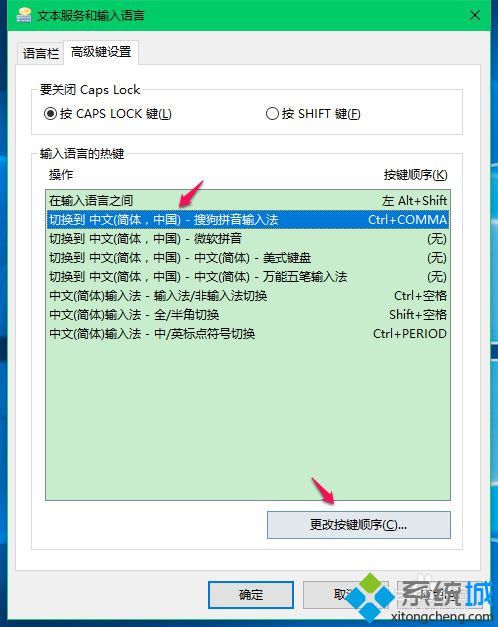
10、在按键顺序窗口,点击【启用按键顺序】,选择:Ctrl+Shift+0,再点击:确定;
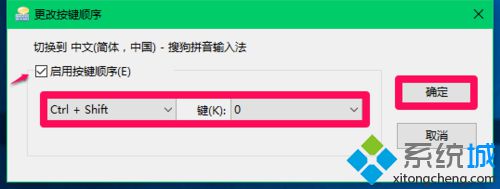
11、回到文本服务和输入语言窗口,可以看到:
切换到 中文(简体,中国)-搜狗输入法】的按键顺序为:Ctrl+Shift+0;
另外,【切换到 中文(简体,中国)-万能五笔输入法】的按键顺序为:无;
如果需要设置万能五笔输入法的按键顺序,则点击:
【切换到 中文(简体,中国)-万能五笔输入法】 - 更改按键顺序;
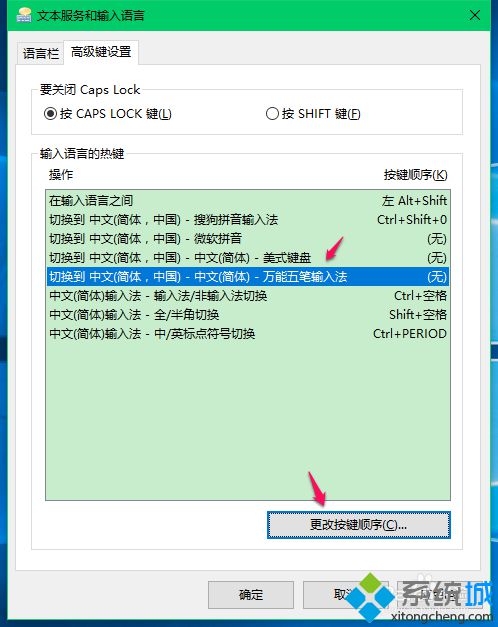
12、在按键顺序窗口,点击【启用按键顺序】,选择:Ctrl+0,再点击:确定;
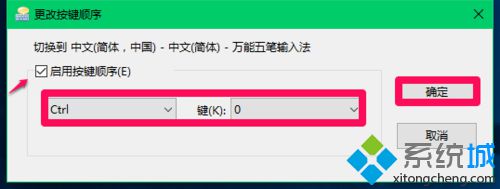
13、回到文本服务和输入语言窗口,可以看到:
【切换到 中文(简体,中国)-万能五笔输入法】的按键顺序为:Ctrl+0;
可以不进行其他项目的设置了,点击:应用 - 确定;
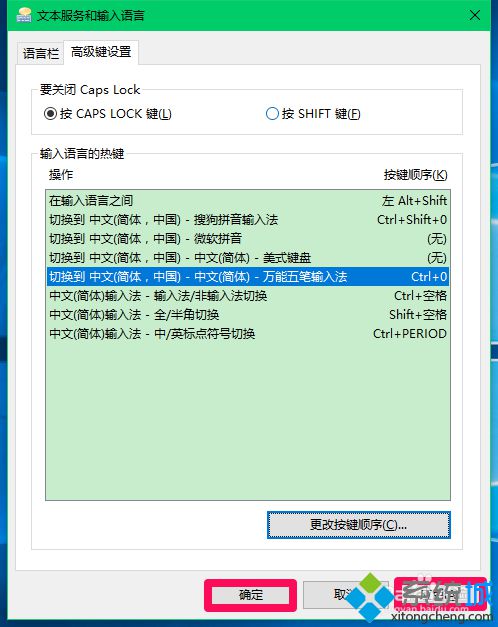
14、注意,操作还没有完成,否则设置无效,回到高级设置窗口,点击:保存。
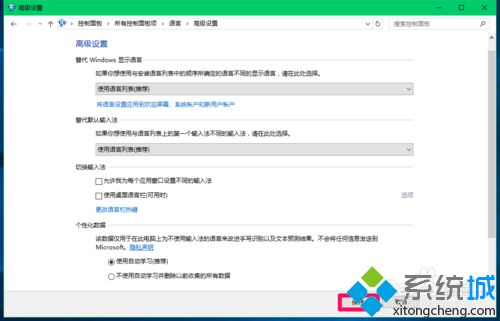
15、我们以后切换输入法时,按下键盘上相应的按键就可以进行输入法的切换。
以上就是系统城小编为大家介绍的Windows10系统切换输入法的设置方法了,有需要的朋友们可以参考和使用看看。更多信息,请关注:系统城Win10专题(https://www.xitongcheng.com/win10/zt/)
相关推荐:
Win10系统玩游戏时切换输入法会卡屏怎么办
相关教程:键盘怎么换输入法输入法怎么换成美式键盘电脑无法切换输入法怎么办输入法繁体简体切换输入法切用户不能用我告诉你msdn版权声明:以上内容作者已申请原创保护,未经允许不得转载,侵权必究!授权事宜、对本内容有异议或投诉,敬请联系网站管理员,我们将尽快回复您,谢谢合作!










